
สารบัญ:
- ผู้เขียน John Day [email protected].
- Public 2024-01-30 13:07.
- แก้ไขล่าสุด 2025-01-23 15:12.

นี่เป็นโปรเจ็กต์ที่ใช้เขียงหั่นขนมซึ่งใช้ ARM Cortex-M4 (Texas Instruments EK-TM4C123GXL) สำหรับการสื่อสารแบบอนุกรมโดยใช้ Virtual Terminal สามารถรับเอาต์พุตได้บนหน้าจอ LCD ขนาด 16x2 และอินพุตสำหรับการสื่อสารแบบอนุกรมสามารถรับได้ใน Serial Monitor ของ Energia IDE, ทีม Tera, Keil uVision หรือซอฟต์แวร์เทอร์มินัลเสมือนอื่น ๆ
ระหว่างการทำงาน ไฟ LED สีแดงของ EK-TM4C123GXL จะแสดงสถานะของไมโครคอนโทรลเลอร์ ขณะถ่ายโอนข้อมูลอนุกรมไปยังไมโครคอนโทรลเลอร์ ไฟ LED สีแดงของ EK-TM4C123GXL จะเปลี่ยนเป็นสีขาว วงจรทั้งหมดขับเคลื่อนโดย +5V (VBUS) และ +3.3V ของ EK-TM4C123GXL ไฟล์.bin ของรหัส c99 แนบมากับบทช่วยสอนนี้ ไฟล์.bin สามารถอัปโหลดไปยังไมโครคอนโทรลเลอร์ได้โดยใช้ LM Flash Programmer
ขั้นตอนที่ 1: ข้อกำหนด
ต้องทำสิ่งต่อไปนี้เพื่อให้โครงการนี้สำเร็จ:1- Texas Instruments EK-TM4C123GXL
2- โพเทนชิออมิเตอร์ (เช่น 5K)
3- LCD 16x2
4- Virtual Terminal (ซอฟต์แวร์บนพีซี)
5- LM Flash Programmer (ซอฟต์แวร์บนพีซี)
=> หากคุณไม่ทราบวิธีใช้และติดตั้ง LM Flash Programmer โปรดดูคำแนะนำก่อนหน้าของฉัน หรือคลิกที่ลิงก์ต่อไปนี้:
กำลังดาวน์โหลด LM Flash Programmer
อัปโหลดไฟล์.bin หรือ.hex โดยใช้ LM Flash Programmer
ขั้นตอนที่ 2: การปักหมุดและการเดินสาย
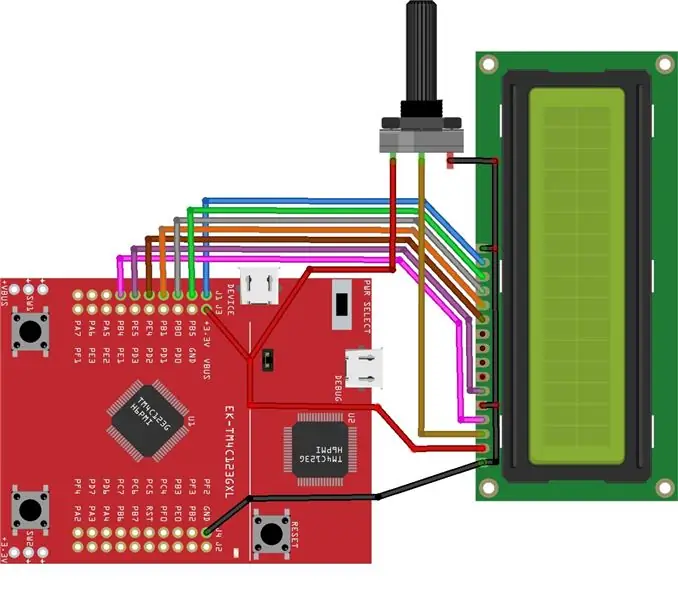
Pin-outs & Wiring ของ ARM Cortex-M4 (Texas Instruments EK-TM4C123GXL) และอุปกรณ์ต่อพ่วงอื่นๆ ถูกแนบมากับขั้นตอนนี้และยังได้รับสิ่งต่อไปนี้:
================== TM4C123GXL => LCD
=================
VBUS => VDD หรือ VCC
GND => VSS
PB4 => RS
GND => RW
PE5 => อี
PE4 => D4
PB1 => D5
PB0 => D6
PB5 => D7
+3.3V => เอ
GND => K
========================
TM4C123GXL => โพเทนชิออมิเตอร์
========================
VBUS => พินที่ 1
GND => พินที่ 3
=================
โพเทนชิออมิเตอร์ => LCD
=================
พินที่ 2 => Vo
=> คุณสามารถตั้งค่าความคมชัดโดยใช้โพเทนชิออมิเตอร์
ขั้นตอนที่ 3: อัปโหลด.bin File
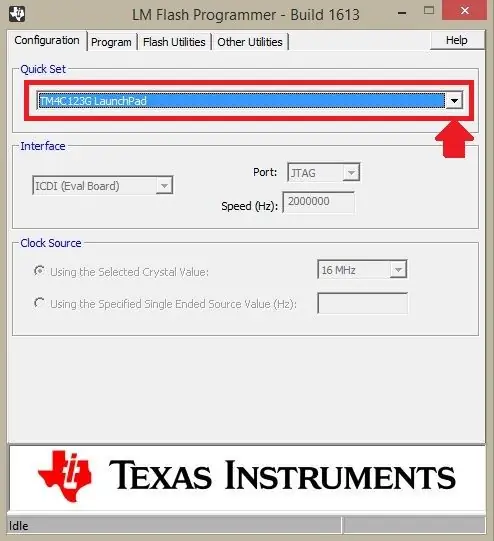
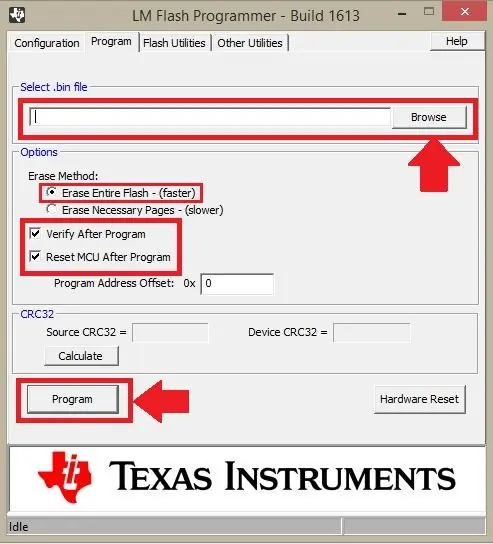
อัปโหลดไฟล์.bin ที่แนบมาด้วยขั้นตอนนี้ไปยัง ARM Cortex-M4 (Texas Instruments EK-TM4C123GXL) โดยใช้ LM Flash Programmer
ขั้นตอนที่ 4: ป้อนข้อมูลของคุณเพื่อป้อนข้อมูล
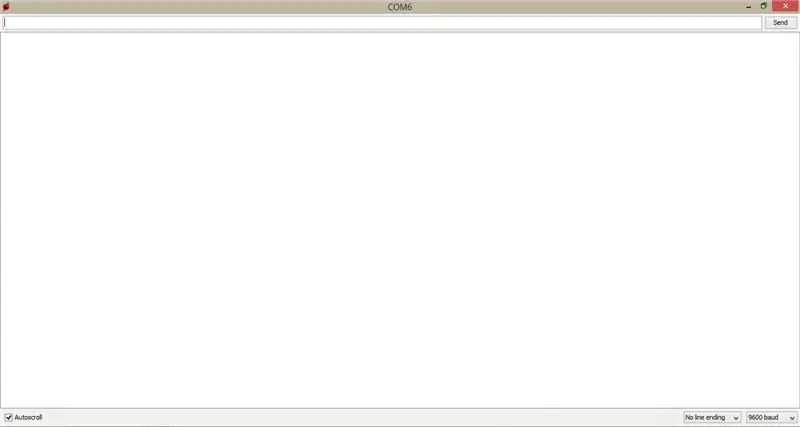
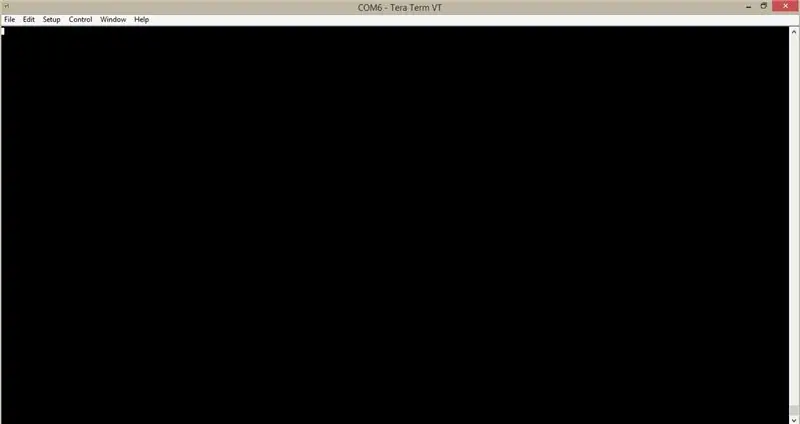
หลังจากอัปโหลดไฟล์.bin ไปยัง ARM Cortex-M4 (Texas Instruments EK-TM4C123GXL) แล้ว คุณจะได้รับเอาต์พุตบนหน้าจอ LCD ขนาด 16x2 และป้อนอินพุตที่คุณต้องการในเทอร์มินัล เช่น Energia IDE Serial Monitor, Tera Team Virtual Terminal, Keil uVision หรือเทอร์มินัลเสมือนอื่น ๆ
แนะนำ:
The Lazarus Arm: 10 ขั้นตอน

The Lazarus Arm: ฉันต้องการเริ่มต้นด้วยการกล่าวขอบคุณที่ให้ความสนใจในโครงการของฉัน ฉันชื่อ Chase Leach และฉันเป็นรุ่นพี่ใน WBASD S.T.E.M. อะคาเดมี่. โครงการนี้เป็นผลงานสำหรับรางวัล Butwin Elias Science and Technology Award 2019-2020 ลาซ
Desktop Wacky Waving Inflatable Arm Flailing Tube Man: 4 ขั้นตอน (พร้อมรูปภาพ)

Desktop Wacky Waving Inflatable Arm Flailing Tube Man: ฉันต้องการสร้างเดสก์ท็อปขนาด "Wacky Waving Inflatable Arm Flailing Tube Man" หรือที่รู้จักในชื่อ Tube man หรือที่รู้จักในชื่อ Skydancer, Air dancer… โครงการนี้เริ่มต้นขึ้น ในปี 2013 ฉันได้นำเสนอต้นแบบคร่าวๆ ตัวแรกที่สร้างด้วย
ตัวควบคุมสัญญาณไฟจราจรโดยใช้ ARM Cortex-M4: 3 ขั้นตอน

ตัวควบคุมสัญญาณไฟจราจรโดยใช้ ARM Cortex-M4: นี่เป็นโปรเจ็กต์ที่ใช้เขียงหั่นขนมซึ่งใช้ ARM Cortex-M4 (Texas Instruments EK-TM4C123GXL) เพื่อสร้างตัวควบคุมสัญญาณไฟจราจร ระยะเวลาของ LED สีแดงและสีน้ำเงินถูกตั้งไว้ที่ 15 วินาที ระยะเวลาของไฟ LED สีเหลืองถูกตั้งไว้ที่ 1 วินาที "โครงเรื่อง"
Antirebote_pushbutton_ARM Cortex-M4: 3 ขั้นตอน
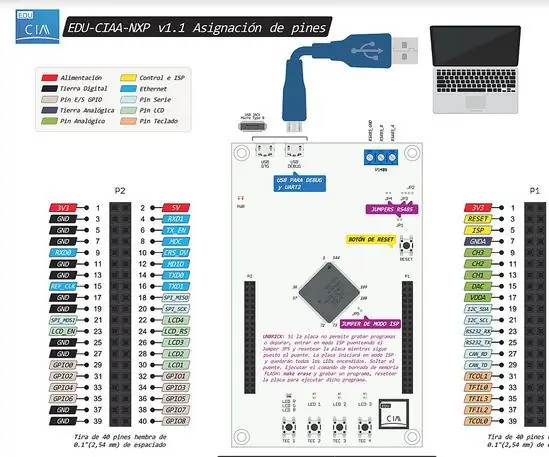
Antirebote_pushbutton_ARM Cortex-M4: Es la versión education de la Computadora Abierta de argentina (CIAA), La CIAA esta siendo usada para diferentes tipos de aplicaciones: trenes, equipos médicos, material educationalivo en tre otros.La unPicione ควบคุมแบบจำลอง
เลเซอร์ Tripwire โดยใช้ ARM Cortex-M4: 4 ขั้นตอน

Laser Tripwire โดยใช้ ARM Cortex-M4: นี่เป็นโปรเจ็กต์ที่ใช้เขียงหั่นขนมซึ่งใช้ ARM Cortex-M4 (Texas Instruments EK-TM4C123GXL) เพื่อสร้างระบบ Laser Tripwire ระบบนี้ทำงานร่วมกับออดแหล่งกำเนิดแสงโมโนโครมภายนอกในรูปแบบของโฟกัสเรย์ , LDR และทรานซิสเตอร์ NPN.BC54
